Heb je iOS 18 geïnstalleerd, dan zal je direct zijn opgevallen dat de Foto’s-app er anders uitziet. Aanpassen is gelukkig heel eenvoudig.
Lees verder na de advertentie.
Steun iPhoned
Je gebruikt een adblocker. Dat vinden we jammer, want advertenties hebben we nodig om onze artikelen gratis aan te bieden. Steun iPhoned door ons aan je whitelist toe te voegen. Alvast bedankt!
De Foto’s-app is in iOS 18 helemaal veranderd
Kun je na de update naar iOS 18 geen foto’s meer terugvinden in de Foto-app op je iPhone? Dan is het tijd om de app aan je eigen wensen aan te passen. We leggen uit hoe je dat doet!
Verzamelingen verbergen en sorteren
De Foto’s-app verdeelt je foto’s in iOS 18 in Verzamelingen. Zo zie je nu onder meer Recente dagen, Personen en huisdieren, en Reizen. Grote kans dat je dit veel te veel vindt en dat dit de voornaamste reden is dat je door de bomen het bos niet meer ziet. Aanpassen doe je als volgt:
- Open de app Foto’s;
- Scrol helemaal naar beneden;
- Tik op ‘Pas aan en wijzig volgorde’.
Om Verzamelingen uit te schakelen, hoef je er alleen maar op te tikken. De volgorde veranderen doe je gewoon door ze naar de juiste plek te slepen.
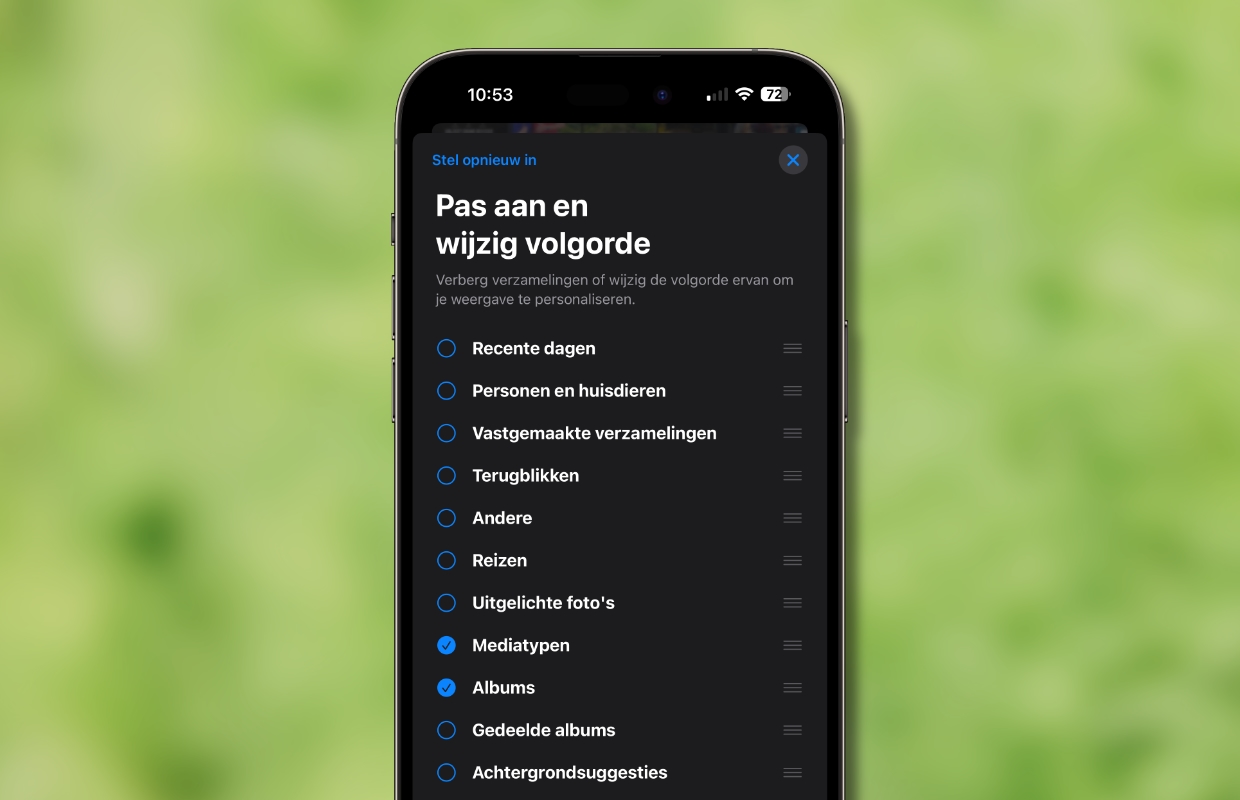
Schermafbeeldingen verbergen
De Foto’s-app toont in iOS 18 alle foto’s in één groot raster. Wanneer je veel schermafbeeldingen maakt, staan die daar allemaal gewoon tussen. Dat maakt het geheel nogal onoverzichtelijk. Er is een manier om al die screenshots eenvoudig te verbergen. Die werkt zo:
- Open de Foto’s-app;
- Veeg het scherm een stuk naar beneden;
- Tik linksonder op de dubbele pijltjes;
- Tik op ‘Weergaveopties’;
- Schakel de optie ‘Schermafbeeldingen’ uit.
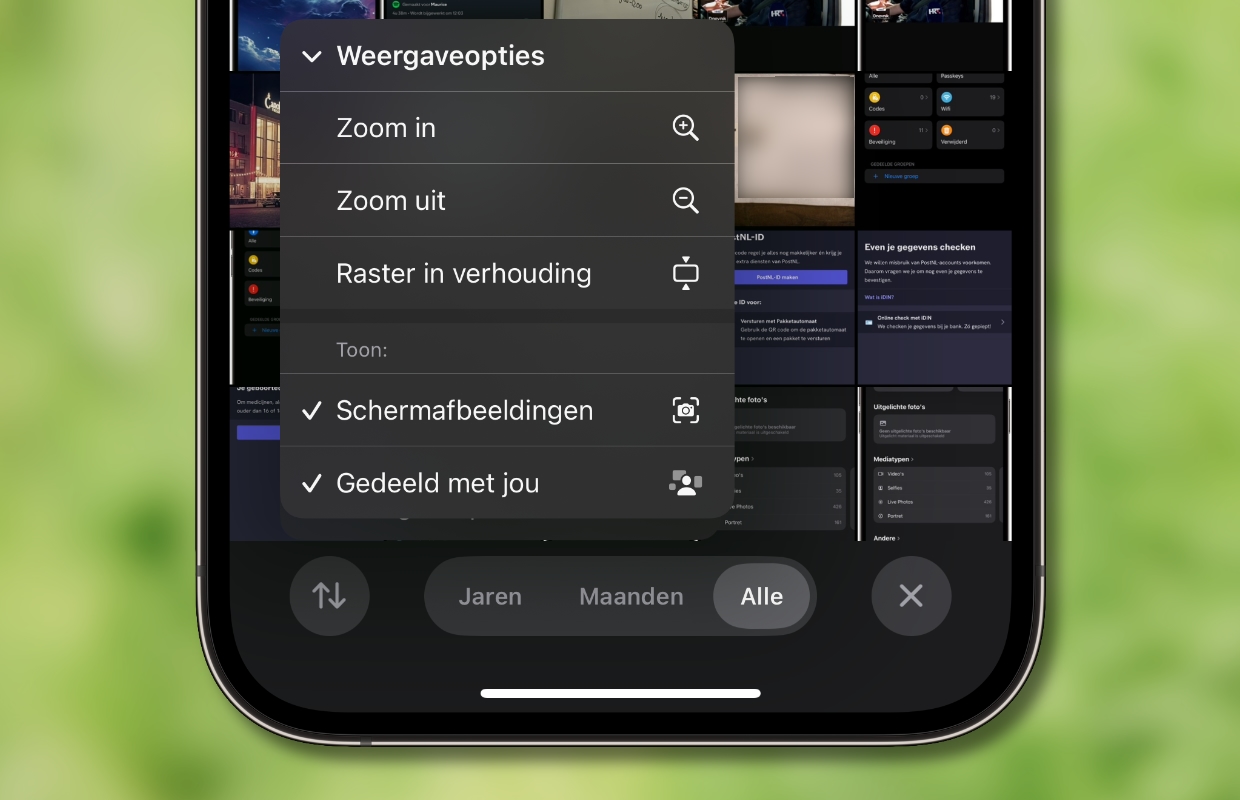
Filteren en sorteren
Heb je nog steeds moeite om foto’s terug te vinden in de iOS 18-versie van de Foto’s-app? Gebruik dan de filter- en sorteeropties die erin zitten. Filteren is handig als je bijvoorbeeld alleen je favorieten wilt zien, of alleen bewerkte foto’s, alleen video’s, alleen foto’s, of alleen schermafbeeldingen. Filteren doe je zo:
- Open de Foto’s-app;
- Veeg het scherm een stuk naar beneden;
- Tik linksonder op de dubbele pijltjes;
- Tik op ‘Filter’;
- Kies de gewenste optie(s).
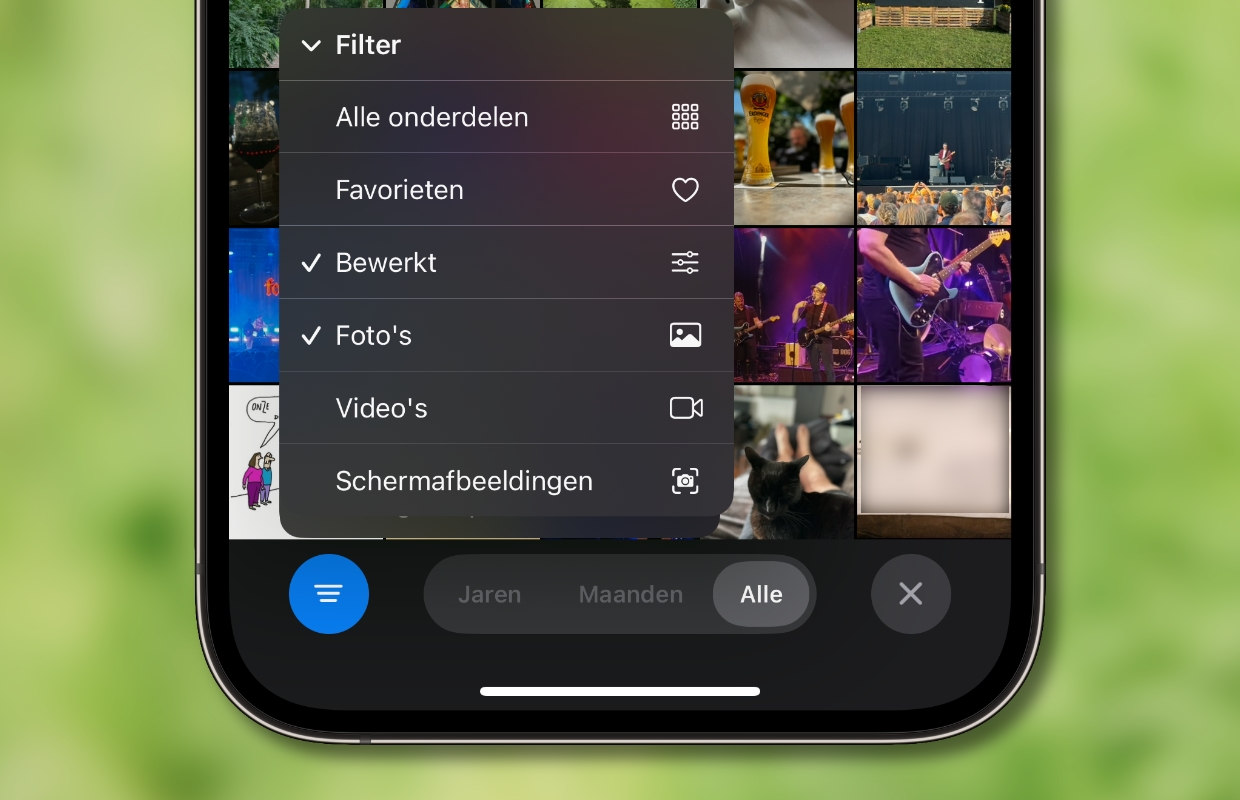
Vervolgens kun je de resultaten nog op twee manieren sorteren. Standaard staat ‘Sorteer op recent toegevoegd‘ ingeschakeld. Dat is in veel gevallen handig, maar daar staan dus ook foto’s tussen die je onlangs hebt ontvangen. Wil je alleen foto’s zien die je zelf hebt gemaakt, dan kan de optie ‘Sorteer op vastleggingsdatum‘ handig zijn. Je vindt beide opties als je de eerste drie stappen hierboven herhaalt.
Steun iPhoned
Je gebruikt een adblocker. Dat vinden we jammer, want advertenties hebben we nodig om onze artikelen gratis aan te bieden. Steun iPhoned door ons aan je whitelist toe te voegen. Alvast bedankt!
Meer tips?
Vond je dit handige tips en wil je er nog meer? Op iPhoned lees je elke week weer tips en trucs voor je iPhone. Check hieronder alvast de meest recente tips!
Steun iPhoned
Je gebruikt een adblocker. Dat vinden we jammer, want advertenties hebben we nodig om onze artikelen gratis aan te bieden. Steun iPhoned door ons aan je whitelist toe te voegen. Alvast bedankt!